วิธีแก้ไข Gmail Queued และ Failed Error
เบ็ดเตล็ด / / November 28, 2021
Gmail เป็นหนึ่งในบริการอีเมลที่ใช้กันอย่างแพร่หลายทั่วโลก บริการอีเมลนี้มีประโยชน์มากสำหรับการส่งอีเมลธุรกิจ ไฟล์แนบ สื่อ หรืออย่างอื่น อย่างไรก็ตาม ผู้ใช้ Android บางรายประสบปัญหาการเข้าคิวของ Gmail ขณะส่งอีเมลพร้อมไฟล์แนบ PDF ผู้ใช้ไม่สามารถส่งอีเมลได้เนื่องจากอีเมลติดค้างอยู่ในโฟลเดอร์กล่องขาออกด้วยเหตุผลบางประการ ต่อมา ผู้ใช้ได้รับข้อผิดพลาดที่ล้มเหลวในการส่งอีเมลที่ติดอยู่ในโฟลเดอร์กล่องขาออกเป็นเวลาหลายชั่วโมง เราเข้าใจดีว่าสิ่งนี้อาจทำให้คุณหงุดหงิดใจเมื่อคุณพยายามส่งอีเมลธุรกิจถึงเจ้านายของคุณหรืองานที่มอบหมายให้ครูของคุณ ดังนั้น เพื่อช่วยคุณ เรามีคำแนะนำเล็กๆ น้อยๆ ที่คุณสามารถปฏิบัติตามได้ แก้ไขข้อผิดพลาด Gmail เข้าคิวและล้มเหลว

สารบัญ
- แก้ไข Gmail Queued And Failed Error
- สาเหตุของ Gmail เข้าคิวและเกิดข้อผิดพลาดล้มเหลวคืออะไร
- 5 วิธีในการแก้ไข Gmail Queued and Failed Error
- วิธีที่ 1: ล้างแคชและข้อมูลของ Gmail
- วิธีที่ 2: เปิดใช้งานและปิดใช้งาน Gmail Sync ชั่วคราว
- วิธีที่ 3: ลบและตั้งค่าบัญชี Gmail ของคุณอีกครั้ง
- วิธีที่ 4: ลดตัวเลือกวันที่จะซิงค์
- วิธีที่ 5: เปิดใช้งานข้อมูลพื้นหลังสำหรับ Gmail
แก้ไข Gmail Queued And Failed Error
สาเหตุของ Gmail เข้าคิวและเกิดข้อผิดพลาดล้มเหลวคืออะไร
คิว Gmail หมายความว่า Gmail ไม่สามารถส่งอีเมลของคุณได้ในขณะนี้ และนั่นคือสาเหตุที่อีเมลส่งตรงไปยังจดหมายขาออก อีเมลในโฟลเดอร์กล่องขาออกจะถูกส่งออกไปในภายหลัง อย่างไรก็ตาม เมื่อ Gmail ไม่สามารถส่งอีเมลจากกล่องขาออกผู้ใช้ได้รับข้อผิดพลาดที่ล้มเหลว เรากำลังพูดถึงสาเหตุที่เป็นไปได้บางประการที่อยู่เบื้องหลัง Gmail ในคิวและข้อผิดพลาดที่ล้มเหลว:
1. Gmail เกินขีดจำกัด
ทุกแพลตฟอร์มบริการอีเมลมี ข้อจำกัดในการส่งอีเมล ที่ครั้งหนึ่ง. ดังนั้นจึงมีโอกาสที่คุณจะใช้เกินขีดจำกัดนี้ในขณะที่ส่งอีเมลบางฉบับใน Gmail ดังนั้น เมื่อคุณพยายามส่งเมล เมลนั้นจะไปที่กล่องขาออกของคุณและถูกจัดคิวเพื่อส่งในภายหลัง
2. ปัญหาที่เกี่ยวข้องกับเครือข่าย
มีความเป็นไปได้ที่เซิร์ฟเวอร์ของ Gmail อาจหยุดทำงานเป็นระยะเวลาหนึ่ง และมีปัญหาเกี่ยวกับเครือข่ายระหว่าง Gmail กับเซิร์ฟเวอร์
3. พื้นที่เก็บข้อมูลเหลือน้อยบนโทรศัพท์
หากคุณส่งอีเมลใน Gmail อีเมลจะใช้พื้นที่เก็บข้อมูลในแอป ดังนั้นถ้าคุณ ที่เก็บข้อมูลในโทรศัพท์ของคุณเหลือน้อยจึงมีความเป็นไปได้ที่ Gmail จะไม่สามารถปรับขนาดข้อมูลได้เนื่องจากพื้นที่จัดเก็บน้อย ดังนั้น ด้วยพื้นที่เก็บข้อมูลบนโทรศัพท์ของคุณน้อย Gmail อาจไม่สามารถส่งอีเมล และอีเมลของคุณอยู่ในคิวในโฟลเดอร์กล่องขาออก
5 วิธีในการแก้ไข Gmail Queued and Failed Error
ก่อนที่จะพูดคุยถึงวิธีต่างๆ ในการแก้ไขข้อผิดพลาด Gmail ที่เข้าคิวและล้มเหลว มีบางสิ่งที่คุณต้องพิจารณา:
- ตรวจสอบให้แน่ใจว่าปัญหาเกิดขึ้นกับแอป Gmail เท่านั้น ไม่ใช่ Gmail เวอร์ชันเว็บ ด้วยวิธีนี้ คุณจะทราบได้ว่าเซิร์ฟเวอร์ Gmail ไม่ทำงานหรือไม่ อย่างไรก็ตาม หากคุณประสบปัญหาเดียวกันใน Gmail เวอร์ชันเว็บ อาจเป็นปัญหาที่เกี่ยวข้องกับเซิร์ฟเวอร์จากฝั่ง Gmail
- ตรวจสอบให้แน่ใจว่าคุณใช้แอป Gmail เวอร์ชันล่าสุดที่คุณติดตั้งจาก Google Play Store ไม่ใช่จากแหล่งที่ไม่รู้จัก
- ตรวจสอบให้แน่ใจว่าคุณไม่ได้ส่งเมลพร้อมไฟล์แนบที่มีขนาดไฟล์เกิน 50MB
- ตรวจสอบให้แน่ใจว่าคุณมีการเชื่อมต่ออินเทอร์เน็ตที่เสถียร
หลังจากทำตามขั้นตอนข้างต้นแล้ว คุณสามารถลองใช้วิธีการต่อไปนี้เพื่อแก้ไขข้อผิดพลาดที่เข้าคิวและล้มเหลวของ Gmail:
วิธีที่ 1: ล้างแคชและข้อมูลของ Gmail
เพื่อแก้ไขข้อผิดพลาดที่เข้าคิวและล้มเหลวใน Gmail, คุณสามารถลองล้างแคชและข้อมูลของแอป Gmail ตรวจสอบให้แน่ใจว่าคุณปิดแอป Gmail ก่อนล้างแคชและข้อมูล
1. เปิด การตั้งค่า บนโทรศัพท์ Android ของคุณ
2. ไปที่ 'แอพ' จากนั้นแตะเปิด 'จัดการแอพ.’


3. ค้นหาและเปิดแอป Gmail ของคุณจากรายการแอปพลิเคชันที่คุณเห็นบนหน้าจอ

4. ตอนนี้แตะที่ 'ข้อมูลชัดเจน' ที่ด้านล่างของหน้าจอ หน้าต่างจะปรากฏขึ้นซึ่งคุณต้องเลือก 'ล้างแคช.’


5. สุดท้ายนี้จะล้างแคชและข้อมูลสำหรับ แอป Gmail ของคุณ.
วิธีที่ 2: เปิดใช้งานและปิดใช้งาน Gmail Sync ชั่วคราว
คุณสามารถลองเปิดใช้งานและปิดใช้งานตัวเลือกการซิงค์ Gmail บนโทรศัพท์ของคุณเพื่อตรวจสอบว่าทำงานอย่างถูกต้องหรือไม่
1. เปิด การตั้งค่า บนโทรศัพท์ Android ของคุณ
2. เลื่อนลงและแตะที่ 'บัญชีและการซิงค์.’
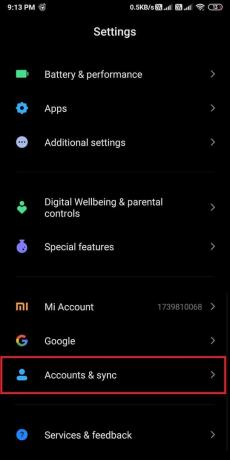
3. ในส่วนบัญชีและการซิงค์ของคุณ คุณต้องแตะที่ 'Google’ เพื่อเข้าถึงบัญชี Google ของคุณ

4. ตอนนี้, เลือกบัญชีอีเมล ที่คุณเชื่อมโยงกับ Gmail
5. ยกเลิกการเลือก วงกลมถัดจาก 'Gmail.’

6. ในที่สุด, เริ่มต้นใหม่ โทรศัพท์ของคุณและอีกครั้ง เปิดใช้งาน NS 'Gmail' ตัวเลือกการซิงค์
วิธีที่ 3: ลบและตั้งค่าบัญชี Gmail ของคุณอีกครั้ง
นี่อาจเป็นกระบวนการที่ใช้เวลานานสำหรับผู้ใช้ คุณสามารถลองลบบัญชี Google ของคุณออกจากโทรศัพท์และตั้งค่าบัญชีของคุณอีกครั้ง
1. เปิด การตั้งค่า บนโทรศัพท์ของคุณ
2. ไปที่ 'บัญชีและการซิงค์.’
3. ในส่วนบัญชีและการซิงค์ของคุณ คุณต้องแตะที่ 'Google’ เพื่อเข้าถึงบัญชี Google ของคุณ

4. เลือกบัญชีอีเมลของคุณที่เชื่อมโยงกับ Gmail ของคุณ
5. ตอนนี้แตะที่ 'มากกว่า' ที่ด้านล่างของหน้าจอ
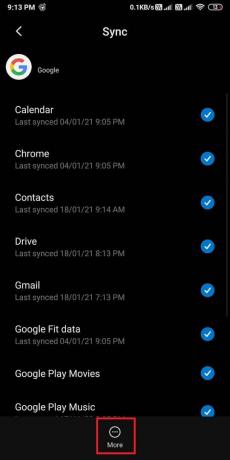
6. แตะที่ 'ปิดบัญชี’ จากรายการตัวเลือก

7. ล้างแคชและข้อมูลสำหรับ Gmail และ เริ่มต้นใหม่ โทรศัพท์ของคุณ.
8. สุดท้าย ตั้งค่าบัญชี Gmail บนโทรศัพท์ของคุณอีกครั้ง
ยังอ่าน:แก้ไข Gmail ไม่ส่งอีเมลบน Android
วิธีที่ 4: ลดตัวเลือกวันที่จะซิงค์
บัญชี Gmail ของคุณมักจะดึงอีเมลสองสามวันเมื่อคุณกำหนดค่าโทรศัพท์ด้วย Gmail ดังนั้น เมื่อคุณใช้บัญชี Gmail บัญชีจะซิงค์อีเมลเก่าของคุณด้วย ซึ่งอาจเพิ่มแคชและขนาดพื้นที่เก็บข้อมูลสำหรับ Gmail ดังนั้น ตัวเลือกที่ดีที่สุดคือลดจำนวนวันสำหรับตัวเลือกการซิงค์ ด้วยวิธีนี้ Gmail จะทำลายอีเมลทั้งหมดจากที่เก็บข้อมูลที่มีระยะเวลาเกิน 5 วัน
1. เปิดของคุณ Gmail แอพบนโทรศัพท์ Android ของคุณ
2. แตะที่ ไอคอนแฮมเบอร์เกอร์ ที่มุมซ้ายบนของหน้าจอ

3. เลื่อนลงและเปิด การตั้งค่า.
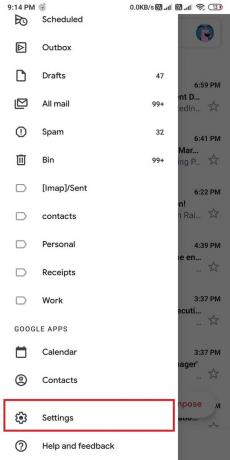
4. เลือกบัญชีอีเมลของคุณ
5. ตอนนี้เลื่อนลงแล้วแตะที่ 'วันที่ต้องซิงค์อีเมล.’

6. ในที่สุด, ลดวันเหลือ 30 วันหรือน้อยกว่า. ในกรณีของเรา เรากำลังดำเนินการ 15 วัน

หลังจากที่คุณทำการเปลี่ยนแปลง ตรวจสอบให้แน่ใจว่าคุณล้างแคชและข้อมูลสำหรับ Gmail
วิธีที่ 5: เปิดใช้งานข้อมูลพื้นหลังสำหรับ Gmail
โดยปกติ ข้อมูลแบ็กกราวด์จะเปิดใช้งานโดยค่าเริ่มต้นสำหรับแอป Gmail อย่างไรก็ตาม หากคุณปิดการใช้งานคุณสมบัตินี้โดยไม่ได้ตั้งใจ คุณสามารถเปิดใช้งานได้โดยทำตามขั้นตอนด้านล่าง:
1. เปิด การตั้งค่า บนโทรศัพท์ Android ของคุณ
2. ไปที่ 'การเชื่อมต่อและการแบ่งปัน' แท็บ

3. เปิด 'การใช้ข้อมูล’ ในแท็บการเชื่อมต่อและการแบ่งปัน

4. เลื่อนลงและค้นหา .ของคุณ แอป Gmail
5. สุดท้ายตรวจสอบให้แน่ใจว่าสลับสำหรับ 'ข้อมูลเบื้องหลัง' เป็น บน.
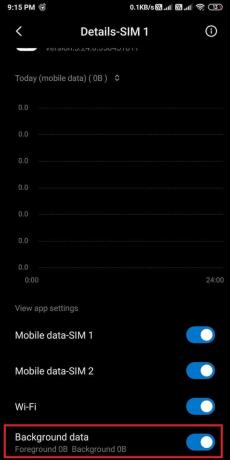
คุณต้องแน่ใจว่าคุณมีการเชื่อมต่ออินเทอร์เน็ตที่เสถียรและไม่มีปัญหาเครือข่าย
ที่แนะนำ:
- จะลบรูปภาพโปรไฟล์ Google หรือ Gmail ได้อย่างไร
- เรียกคืนอีเมลที่คุณไม่ได้ตั้งใจจะส่งใน Gmail
- แก้ไข ไม่มีโพสต์จะแสดงอีกต่อไปบน Facebook
- วิธีปรับเทียบเข็มทิศบนโทรศัพท์ Android ของคุณ
เราหวังว่าคู่มือนี้จะเป็นประโยชน์และคุณสามารถ แก้ไข Gmail เข้าคิวและข้อผิดพลาดล้มเหลว บนโทรศัพท์ Android ของคุณ หากวิธีการใดที่เหมาะกับคุณ โปรดแจ้งให้เราทราบในความคิดเห็นด้านล่าง



